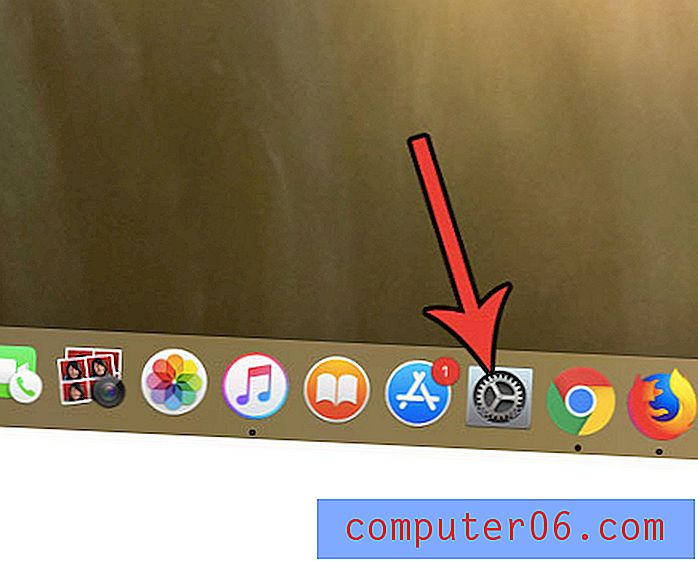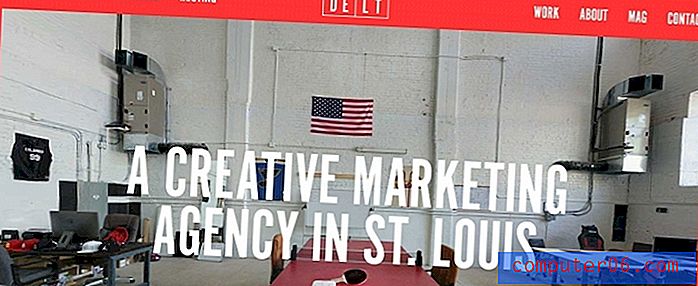Comment arrêter le blocage des fenêtres publicitaires intempestives dans Mozilla Firefox
Les pop-ups ont reçu une mauvaise réputation il y a des années lorsqu'elles étaient utilisées pour afficher des publicités spam et du contenu indésirable. En raison de leur utilisation généralisée, les navigateurs Web ont commencé à inclure des bloqueurs de fenêtres contextuelles, qui sont désormais activés par défaut dans la plupart de ces navigateurs. Le navigateur Firefox de Mozilla ne fait pas exception, et c'est généralement quelque chose que vous voudrez garder activé. Mais parfois, vous vous retrouverez à visiter un site qui s'appuie sur des fenêtres contextuelles pour transmettre des informations importantes, et choisir d'autoriser temporairement une fenêtre contextuelle peut ne pas fonctionner. Dans ces cas, vous devrez peut-être désactiver le bloqueur de fenêtres contextuelles pour pouvoir accéder aux informations dont vous avez besoin.
Autoriser temporairement les pop-ups dans Firefox en désactivant le bloqueur de fenêtres publicitaires
Notez que cette méthode ne doit être utilisée que comme mesure temporaire. Vous rencontrez généralement plus de mauvaises fenêtres pop-up que de bonnes et votre expérience de navigation sur le Web sera pire à long terme si vous autorisez toutes les fenêtres pop-up à passer. Donc, une fois que vous avez suivi les étapes ci-dessous pour arrêter le blocage des fenêtres contextuelles et terminé la tâche que vous deviez effectuer, c'est une bonne idée de revenir au menu Options de Firefox et de réactiver le bloqueur de fenêtres contextuelles.
Étape 1: ouvrez le navigateur Firefox.
Étape 2: cliquez sur l'onglet Firefox orange dans le coin supérieur gauche de la fenêtre.

Étape 3: cliquez sur Options dans la colonne à droite du menu, puis cliquez à nouveau sur Options .

Étape 4: cliquez sur l'onglet Contenu en haut de la fenêtre.
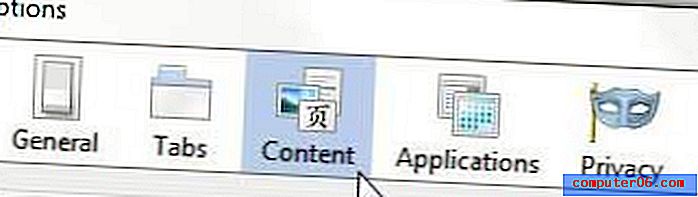
Étape 5: cliquez sur la case à gauche des fenêtres contextuelles Bloquer pour décocher la coche, puis cliquez sur le bouton OK en bas de la fenêtre.
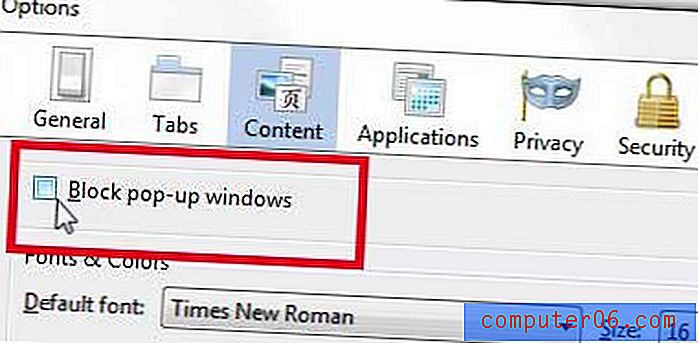
Comme mentionné précédemment, vous devriez probablement revenir en arrière et réactiver le bloqueur de fenêtres publicitaires après avoir terminé votre tâche.
Si vous utilisez également le navigateur Chrome de Google et que vous cherchiez un moyen d'afficher le contenu de ce navigateur sur votre téléviseur, le Google Chromecast pourrait être un bon appareil pour vous. Il est petit, abordable, facile à utiliser et peut même diffuser du contenu depuis Netflix, YouTube et Google Play. Cliquez ici pour en savoir plus sur le Chromecast.
Nous avons également écrit sur la façon de désactiver le bloqueur de fenêtres publicitaires intempestives dans l'application Chrome sur votre iPhone 5.